Desktop ni eneo linaloonekana mbele yako baada ya kuwasha kompyuta na kupakia mfumo wa uendeshaji. Hapa ndipo kazi yako inapoanza na faili na folda zote kwenye kompyuta yako. Kwa sababu moja au nyingine, mipangilio yako ya eneo-kazi inaweza kwenda mrama. Unaweza kurekebisha eneo-kazi, muonekano wake wote, kwa dakika chache.
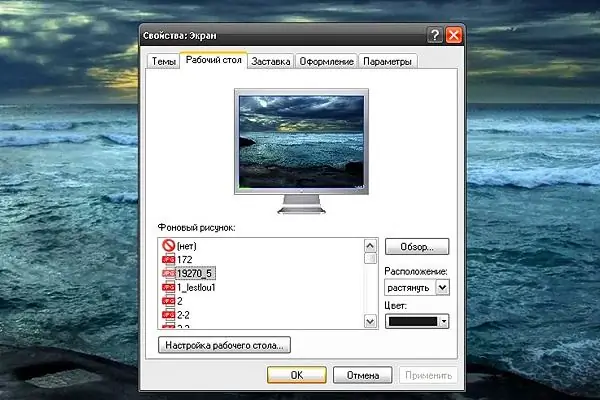
Maagizo
Hatua ya 1
Kazi zote za kurekebisha muonekano wa eneo-kazi zitafanyika kwenye dirisha la "Mali: Onyesha". Sio ngumu kuleta dirisha hili. Bonyeza kwenye eneo la eneo-kazi ambalo halina folda na faili zilizo na kitufe cha kulia cha kipanya na uchague laini ya "Mali" kwenye menyu ya kushuka ambayo inaonekana (inakuja mwisho katika orodha ya amri). Bonyeza juu yake na kitufe chochote cha panya.
Hatua ya 2
Rekebisha azimio la skrini. Kuonekana kwa desktop, saizi ya ikoni na fonti, athari ya ukaribu au umbali wa vitu kwenye skrini ya ufuatiliaji inategemea kwa ujumla. Ili kufanya hivyo, nenda kwenye kichupo cha "Vigezo" (uliokithiri upande wa kulia) kwa kubonyeza juu yake na kitufe cha kushoto cha panya. Tumia "kitelezi" katika sehemu ya "Azimio la Screen" kuweka azimio ambalo ni sawa kwa mtazamo wako.
Hatua ya 3
Kichupo cha kuonekana kinawajibika kwa rangi ya mwambaa wa menyu ya Mwanzo na mpango wa rangi wa folda. Kutumia mistari ya menyu kunjuzi, chagua mpango wa rangi ambao ni mzuri kwa jicho. Juu ya dirisha, unaweza kuona jinsi ngozi mpya itaonekana. Rekebisha athari ya kivuli ukitumia kitufe cha Athari. Unaweza kufanya kazi kwa undani zaidi na kubadilisha uonekano wa windows ukitumia kitufe cha "Advanced". Weka saizi ya fonti inayoweza kusomeka.
Hatua ya 4
Kichupo cha Screensaver kinadhibiti jinsi desktop yako itakavyoonekana wakati imesitishwa (ambayo ni wakati kompyuta imewashwa, lakini hutumii pembejeo ya panya au kibodi). Ikiwa skrini ya Splash imewekwa kuwa (Hapana), baada ya muda fulani skrini itazima tu, ikiwa thamani tofauti imechaguliwa, mandhari ya uhuishaji itatumika. Unaweza kuweka idadi ya dakika baada ya hapo skrini ya skrini itaonekana kwenye skrini kwenye uwanja wa "Interval".
Hatua ya 5
Kichupo cha "Desktop" kinahusika na mada ya eneo-kazi, ambayo ni picha ambayo umeweka kama msingi. Unaweza kuichagua kutoka kwenye orodha kwenye sehemu ya "Ukuta" au weka mada yako mwenyewe kwa kutaja njia hiyo kupitia kitufe cha "Vinjari". Ikiwa hakuna picha kama hiyo, eneo-kazi litajazwa na msingi thabiti. Rangi ya nyuma inaweza kuchaguliwa kutoka kwenye menyu kunjuzi katika sehemu ya "Rangi". Ikiwa palette haina rangi unayohitaji, bonyeza kitufe cha "Nyingine" ili kupanua palette nzima.
Hatua ya 6
Kichupo cha "Mada" kinahusika na muundo wa maeneo ya kazi ya mfumo wa uendeshaji kwa ujumla (folda, msingi, rangi za dirisha, muonekano, saizi ya fonti, n.k.). Ni vizuri kuitumia wakati kila kitu kinakufaa katika mada fulani. Ikiwa unataka kufanya mandhari iwe ya kibinafsi zaidi, weka "msingi" kwenye kichupo hiki, na ubadilishe kila kitu kingine ukitumia tabo zingine upendavyo. Ikiwa umepakua mandhari, kwa mfano, kutoka kwa Mtandao, unaweza kuiweka kwa kutumia kichupo hicho hicho. Kwenye menyu kunjuzi, bonyeza kitufe cha "Vinjari" na taja njia ya mada.
Hatua ya 7
Ili kumaliza kufanya kazi na dirisha la "Sifa: Onyesha", bonyeza kitufe cha "Weka" (hii itaokoa mabadiliko uliyofanya) na kitufe cha "Sawa" au bonyeza kushoto kwenye ikoni ya "X" kwenye kona ya juu kulia ya dirisha.






